iPhone-ul, un produs de top al Apple Inc., oferă o multitudine de funcționalități practice, construite pe sistemul de operare iOS. Una dintre cele mai populare și dezbătute funcții este cea de ecran divizat. Această facilitate este extrem de căutată în rândul utilizatorilor de smartphone-uri, deoarece permite realizarea simultană a mai multor activități. În acest articol, vom analiza opțiunea de ecran divizat pe iPhone, accesibilitatea acesteia și vom explica cum să o utilizezi, dacă este posibil, pe diverse modele precum iPhone X, 11, 12 sau 13, precum și pe iOS 14 și 15.
Cum să utilizezi ecranul divizat pe iPhone
Deși iPhone-urile nu dispun de o funcție integrată de ecran divizat, există metode alternative pentru a vizualiza două aplicații simultan pe ecran. Continuă să citești pentru a descoperi cum poți realiza acest lucru cu ajutorul unei aplicații terțe.
Ce presupune ecranul divizat pe iPhone?
Funcția de ecran divizat permite împărțirea ecranului în două părți, oferind posibilitatea de a rula două aplicații în același timp, economisind timp prețios. Deși iOS nu oferă direct această opțiune în setări, există soluții. Dacă vrei să știi cum să obții ecranul divizat pe iPhone X, 11, 12 sau 13, trebuie să instalezi o aplicație specializată, cum ar fi „Split Screen – Dual Window”. Pentru mai multe informații despre funcția de ecran divizat pe macOS sau iPad, poți consulta suportul Apple dedicat.
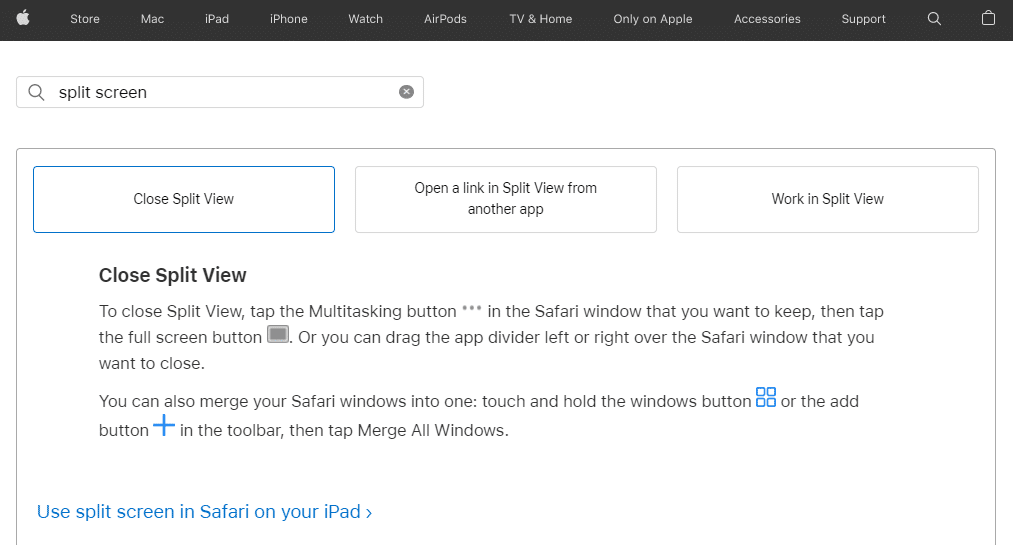
Este necesară activarea datelor celulare pentru ecranul divizat?
Funcționarea ecranului divizat nu este afectată de starea datelor celulare. Totuși, dacă aplicațiile pe care le utilizezi în modul ecran divizat necesită conexiune la internet, va trebui să ai date celulare sau Wi-Fi activate.
Cum se realizează ecranul divizat pe iPhone?
Deși iOS nu are o funcție nativă de ecran divizat, acest lucru este posibil cu ajutorul unei aplicații terțe. Urmează acești pași pentru a afla cum:
1. Deschide aplicația App Store de pe iPhone.
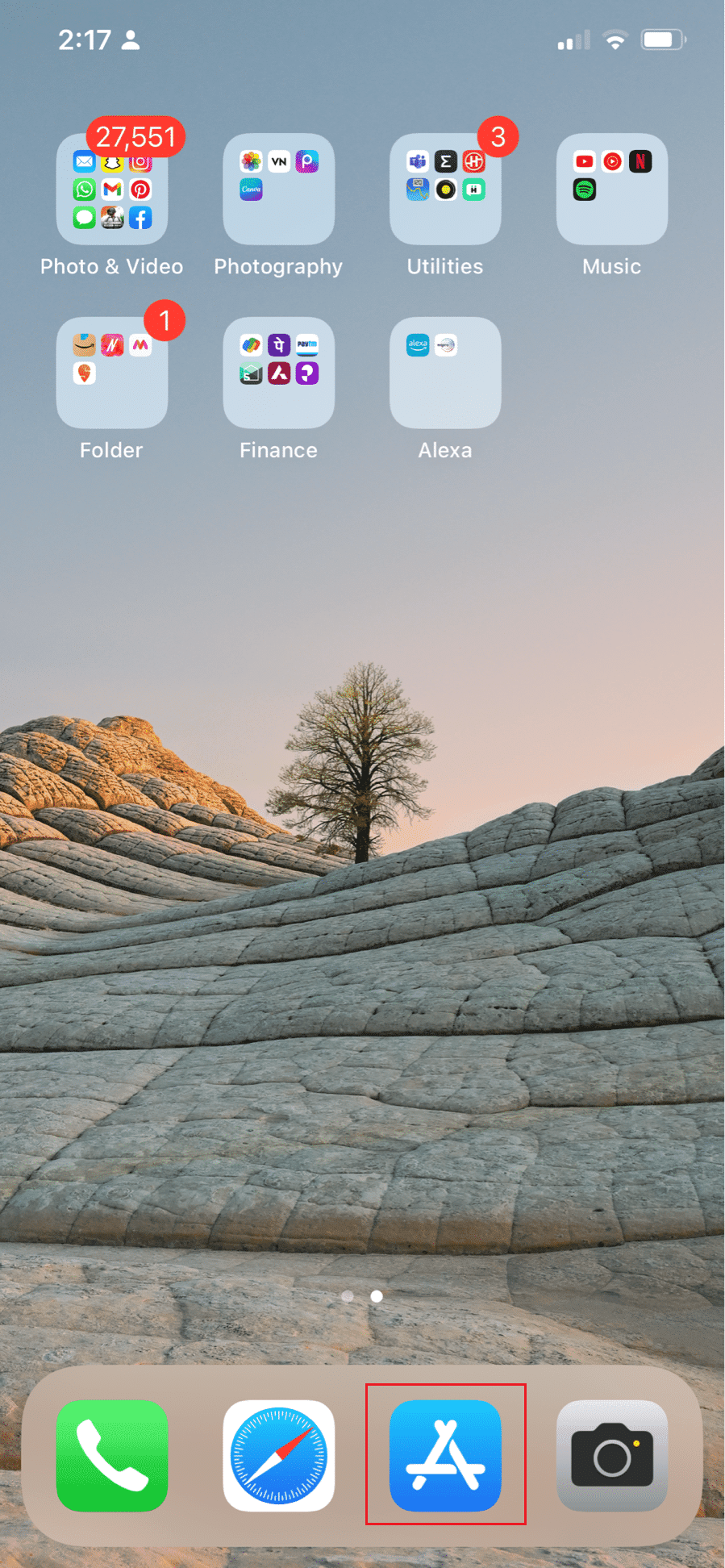
2. Apasă pe pictograma „Căutare” din colțul din dreapta jos.
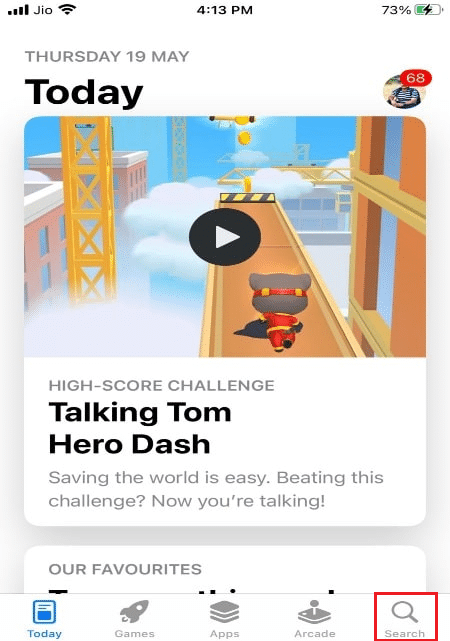
3. Atinge bara de căutare.

4. Introdu „Split Screen – Dual Window” în bara de căutare și selectează rezultatul.

5. Instalează aplicația „Split Screen – Dual Window” pe iPhone.
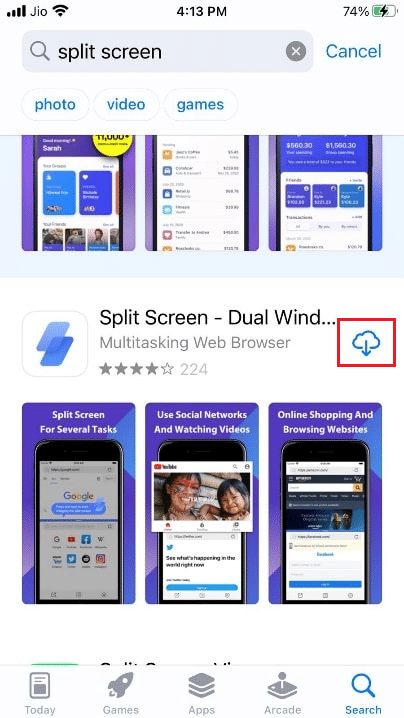
6. Deschide aplicația și rulează aplicațiile dorite în ferestrele browser-ului, folosind versiunile web ale acestora.

Cum folosesc 2 ecrane pe iPhone?
Pentru a utiliza două ecrane sau ecranul divizat pe iPhone, urmează pașii de mai jos, după ce ai instalat o aplicație terță parte:
1. Deschide App Store și atinge pictograma „Căutare”.
2. Atinge bara de căutare și scrie „Split Screen – Dual Window”. Selectează rezultatul potrivit.

3. Descarcă și instalează „Split Screen – Dual Window”.
4. Rulează aplicațiile preferate în ferestrele browserului, utilizând versiunile web.

Cum obții ecranul divizat pe iPhone X, 11, 12 sau 13?
Pentru a utiliza funcția de ecran divizat pe iPhone-urile mai noi, cum ar fi iPhone X, 11, 12 și 13, trebuie să instalezi aplicații terțe. Urmează acești pași:
1. Deschide aplicația App Store.
2. Atinge pictograma „Căutare” și apoi bara de căutare.

3. Caută „Split Screen – Dual Window” și alege rezultatul dorit.
4. Apasă „GET” pentru a instala aplicația.
5. Acum poți utiliza ferestrele browserului cu ecran divizat, folosind versiunile web ale aplicațiilor.

Cum se face multitasking cu Picture in Picture pe iPhone iOS 14 și 15?
Multitasking-ul cu Picture in Picture (Imagine în imagine) pe iPhone iOS 14 și 15 echivalează cu împărțirea ecranului. Urmează pașii de mai jos:
Notă: Funcția este disponibilă doar pe iPhone-urile mai noi, cu iOS 14 și 15. Poți utiliza modul Imagine în imagine doar pentru vizionarea videoclipurilor sau în timpul apelurilor FaceTime; alte aplicații nu sunt compatibile în acest mod.
1. În timpul unui apel FaceTime sau la redarea unui videoclip, glisează în sus și trage fereastra video în partea superioară a ecranului.
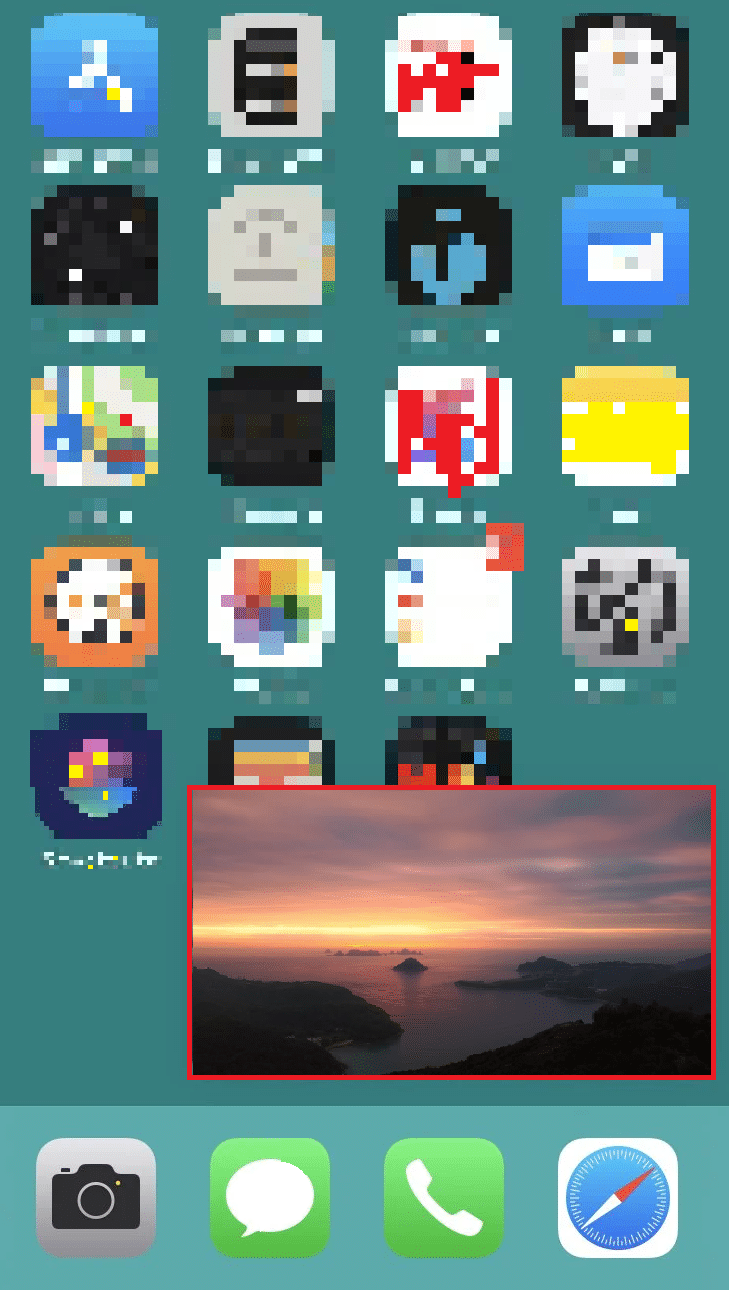
2. Pentru a ascunde fereastra video sau FaceTime, trage-o spre stânga.
***
Sperăm că acest articol ți-a fost util pentru a înțelege cum să utilizezi ecranul divizat pe iPhone. Nu ezita să ne contactezi cu întrebările sau sugestiile tale, folosind secțiunea de comentarii de mai jos. Spune-ne ce subiecte vrei să abordăm în viitor.